スピーカー専用モードをオフにする方法
スピーカー排他モードをオフにする方法: まずスピーカーのアイコンをクリックし、右クリックして [サウンド] オプションを選択し、ウィンドウで [再生] を選択し、[詳細設定] を選択します。排他モード オプションをキャンセルし、最後にクリックします。下の [適用] ボタンをクリックし、OK ボタンをクリックします。

スピーカー専用モードをオフにする方法:
1. 右側にあるスピーカーの形をしたサウンドを見つけます。タスクバーの調整アイコン:
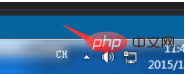
2. マウスを右クリックし、メニュー オプションをポップアップ表示し、オプションで [サウンド] を選択し、次をクリックします:
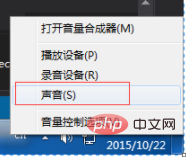
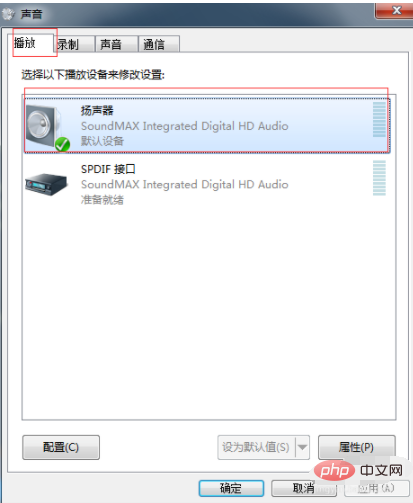
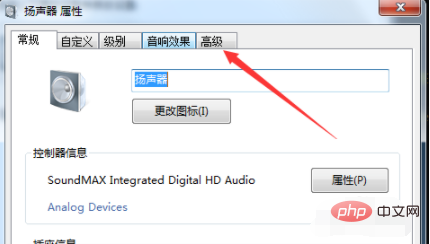
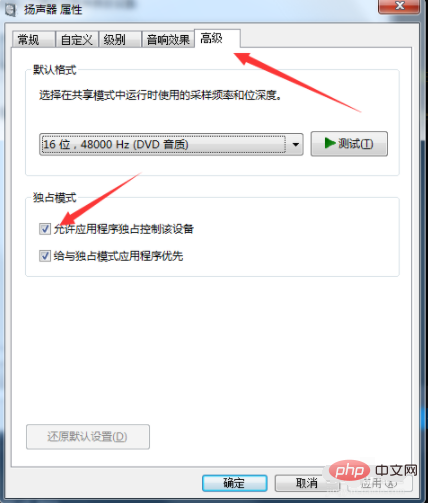
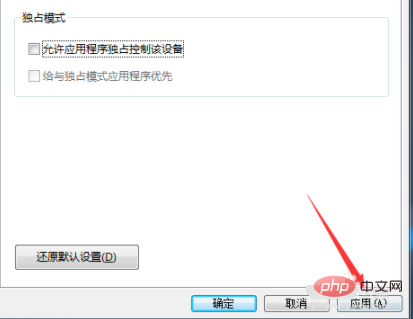
関連する学習の推奨事項:
以上がスピーカー専用モードをオフにする方法の詳細内容です。詳細については、PHP 中国語 Web サイトの他の関連記事を参照してください。

ホットAIツール

Undresser.AI Undress
リアルなヌード写真を作成する AI 搭載アプリ

AI Clothes Remover
写真から衣服を削除するオンライン AI ツール。

Undress AI Tool
脱衣画像を無料で

Clothoff.io
AI衣類リムーバー

Video Face Swap
完全無料の AI 顔交換ツールを使用して、あらゆるビデオの顔を簡単に交換できます。

人気の記事

ホットツール

メモ帳++7.3.1
使いやすく無料のコードエディター

SublimeText3 中国語版
中国語版、とても使いやすい

ゼンドスタジオ 13.0.1
強力な PHP 統合開発環境

ドリームウィーバー CS6
ビジュアル Web 開発ツール

SublimeText3 Mac版
神レベルのコード編集ソフト(SublimeText3)

ホットトピック
 7681
7681
 15
15
 1639
1639
 14
14
 1393
1393
 52
52
 1286
1286
 25
25
 1229
1229
 29
29
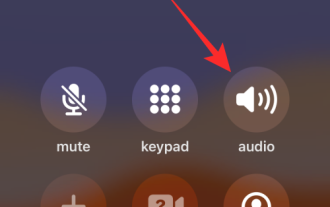 iPhoneでスピーカーをオンにする方法
Feb 02, 2024 pm 04:20 PM
iPhoneでスピーカーをオンにする方法
Feb 02, 2024 pm 04:20 PM
iPhone を使用して電話をかける場合、ハンドセットはデフォルトで有効になっており、相手の声が聞こえるようになります。通話中に相手の声が聞こえない場合、またはハンズフリー機能を使用して電話をかけたい場合は、スピーカーをオンにすると、呼び出し音が鳴るたびにデバイスを耳に当てる必要がなくなります。この記事では、電話をかけたり受けたりするときに iPhone のスピーカーをオンにする方法を説明します。通話中にスピーカーをオンにする方法 電話をかけるときも受けるときも、iPhone の画面には同じインターフェイスが表示されます。通話をスピーカーフォンに切り替えるには、通話画面から行う必要があります。電話に出るか発信した後に該当の操作を行ってください。方法 1: デバイスが接続されていない場合 Bluetooth によるワイヤレス ヘッドフォンがない場合
![Windows 11でオーディオバランス[左チャンネルと右チャンネル]を調整する方法](https://img.php.cn/upload/article/000/000/164/169641822765817.jpg?x-oss-process=image/resize,m_fill,h_207,w_330) Windows 11でオーディオバランス[左チャンネルと右チャンネル]を調整する方法
Oct 04, 2023 pm 07:17 PM
Windows 11でオーディオバランス[左チャンネルと右チャンネル]を調整する方法
Oct 04, 2023 pm 07:17 PM
Windows コンピュータで音楽を聴いたり、映画を見たりする場合、一方の側の音がもう一方の側よりも大きいことに気付いたかもしれません。これはオーディオ デバイスのデフォルト設定である可能性があります。幸いなことに、システムのオーディオバランスを調整するのは非常に簡単です。この記事では、これを行う手順について説明します。 Windows 11 でヘッドフォンの片側の音が静かになるのはなぜですか?ほとんどの場合、問題はヘッドフォンがしっかりと接続されていないか、接続が緩んでいることにある可能性があります。さらに、ヘッドフォン ジャックが破損している場合、サウンド カードに問題がある場合、またはオーディオ デバイスに干渉が発生している場合は、サウンドの違いに気づくでしょう。もう一つの理由は、内部の配線にある可能性があります。ワイヤーが緩んでいるか、互いに外れている可能性があり、ヘッドセットのさまざまな部分間の通信に問題が発生する可能性があります。 Windows 11 で左右のオーディオ チャンネルのバランスをとる方法
 携帯電話のシングル スピーカーとデュアル スピーカーの違いは何ですか?
Dec 21, 2022 pm 04:45 PM
携帯電話のシングル スピーカーとデュアル スピーカーの違いは何ですか?
Dec 21, 2022 pm 04:45 PM
相違点: 1. 携帯電話のデュアル スピーカーは 2 つのスピーカーであり、シングル スピーカーは 1 つのスピーカーです。 2. 携帯電話のデュアル スピーカーは左チャンネルと右チャンネルをサポートし、ステレオ サウンドを再生できますが、シングル スピーカーは再生できません; 3. デュアル スピーカーの音質は豊かで厚みがあり、音楽のリスニング体験が保証されています。 4. デュアル スピーカーは、シングル スピーカーよりもはるかに音量が大きくなります。
 Windows 11 でモノラル オーディオをすばやく有効または無効にする方法
Sep 22, 2023 pm 06:29 PM
Windows 11 でモノラル オーディオをすばやく有効または無効にする方法
Sep 22, 2023 pm 06:29 PM
スピーカーの 1 つが故障して機能しなくなった場合、音質が低下します。すぐに交換することはできないかもしれませんが、標準化されたサウンド出力のためにモノラルオーディオ設定を有効にすることができます。ただし、デフォルトでは無効になっているため、Windows コンピューターで左右のチャンネルを 1 つに結合する方法を次に示します。モノラルオーディオをオンまたはオフにしたほうがよいでしょうか?それは状況によります。背景ノイズが多い場合、または被写体がよく動く場合は、プロジェクトにはモノラル サウンドが最適な選択となる可能性があります。ただし、サウンドをより細かく制御したい場合や、あらゆる小さな音が重要な没入型の体験が必要な場合は、ステレオ モードの方が良い選択になります。モノラルオーディオの利点は何ですか?オーディオを聞くのにそれほど集中力は必要ありません。もっと聞こえる
 Windows 11/10 で Bluetooth スピーカーまたはヘッドセットのビープ音が鳴り続ける
Feb 19, 2024 am 11:10 AM
Windows 11/10 で Bluetooth スピーカーまたはヘッドセットのビープ音が鳴り続ける
Feb 19, 2024 am 11:10 AM
Windows 11/10 コンピューターの Bluetooth スピーカーまたはヘッドフォンからビープ音が鳴り続ける場合は、音楽の楽しみが台無しになっている可能性があります。この記事では、この迷惑な状況を解消できるように、この問題を解決する方法を説明します。 Windows 11/10 で Bluetooth スピーカーまたはヘッドフォンからビープ音が鳴り続ける Windows 11/10 で Bluetooth ヘッドフォンまたはヘッドフォンからビープ音が鳴り続ける場合は、次の提案に従って問題を解決してください。準備手順 オーディオ トラブルシューティング ツールを実行する Bluetooth デバイスのファームウェアを更新する 必要なドライバーを再インストールする Bluetooth デバイスをリセットする デバイスに障害がある可能性があります これらの修正すべてについては、以下で詳しく説明しました。 1] 準備ステップ まず、いくつかの準備ステップを実行します。これらの場合
 Ulefone Armor 26 Ultraフラッグシップ頑丈な携帯電話がリリース:15600mAhの巨大バッテリー、121dBの破壊的なスピーカー
May 02, 2024 pm 06:40 PM
Ulefone Armor 26 Ultraフラッグシップ頑丈な携帯電話がリリース:15600mAhの巨大バッテリー、121dBの破壊的なスピーカー
May 02, 2024 pm 06:40 PM
5 月 2 日のニュースによると、UleFone は、この種の携帯電話の顔負けとなる強力で誇張された構成を備えた新しい主力の頑丈な携帯電話「Armor 26 Ultra」をリリースしました。 Armor26Ultra の寸法は、179x83x25.5 mm という驚くべき大きさに達し、重さは 600 グラムです。 IEC60529規格IP68/IP69K防水防塵、MIL-STD-810H軍事認証に対応し、水深2メートルに30分間耐えることができる。ユーザーは、ベルトに水平または垂直に掛けることができる専用の ArmorHolster 携帯電話ケースを別途購入することもできます。 6.78 インチの画面解像度 2460×1080、1 をサポート
 Apple Vision Pro 第2世代ヘッドフォンのハードウェア情報が漏洩する可能性
Nov 13, 2023 pm 11:13 PM
Apple Vision Pro 第2世代ヘッドフォンのハードウェア情報が漏洩する可能性
Nov 13, 2023 pm 11:13 PM
Apple の Vision Pro 複合現実ヘッドセットは、数か月以内に発売される予定です。このバージョンは「2024年初頭」にリリースされる予定で、価格はなんと3,499ドルとなります。 Apple はすでに第 2 世代の Vision Pro AR/VR ヘッドセットの開発を進めており、新しいデザイン、外部アクセサリ、ハードウェアのマイナーな改善が見込まれています。 Microsoft HoloLens 2 との比較は次のとおりです。新しいヘッドフォンは「プロジェクト・アラスカ」と呼ばれていると伝えられている。これはデバイス番号 N109 で識別されます。第一世代の VisionPro に似ていますが、いくつかの顕著な違いがあります。たとえば、第 2 世代のヘッドフォンでは、第 1 世代モデルのスピーカーを囲む丸い領域ではなく、平らで均一なテンプルを持つことが予想されます。さらに、アラスカ計画では、
 Windows 7 パソコンのスピーカーから音が出ない場合の対処方法
Jul 01, 2023 pm 02:01 PM
Windows 7 パソコンのスピーカーから音が出ない場合の対処方法
Jul 01, 2023 pm 02:01 PM
Windows 7 コンピューターのスピーカーから音が出ない場合はどうすればよいですか?パソコンの電源を入れて音楽を聴きたいのですが、パソコンのスピーカーから音が出ません。したがって、コンピューターのスピーカーが破損しているか、システム設定に問題があります。詳細な操作方法を知らない友人も多いと思いますが、以下のエディターが win7 パソコンのスピーカーから音が出ない問題を解決する方法をまとめていますので、興味がある方はフォローして読み進めてください。 Windows 7 コンピュータのスピーカーから音が出ない問題を解決する方法に関するチュートリアル: 1. [スタート] メニュー、[コントロール パネル] を開き、[システムとセキュリティ] で [問題の検索と解決] を選択します。 2. 「ハードウェアとサウンド」を開き、「サウンド オプション」で「オーディオの再生」を選択し、「オーディオの再生」ダイアログ ボックスで「次へ」をクリックします。 3. 障害ダイアログボックスで、「Hea」を選択します。



